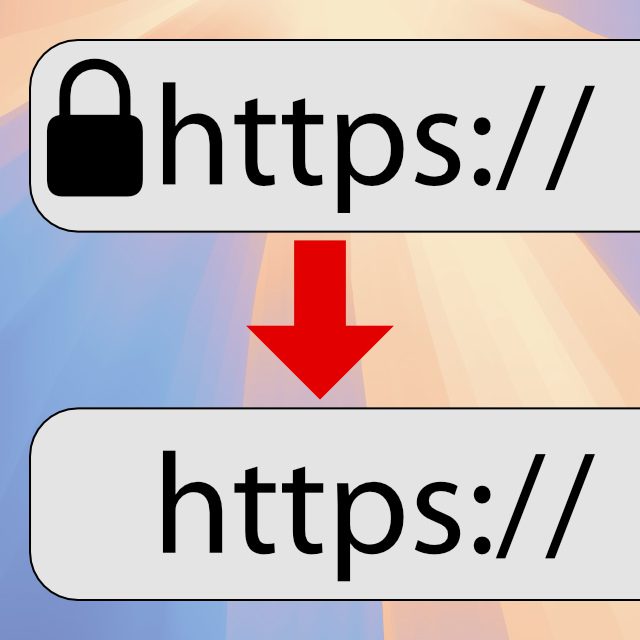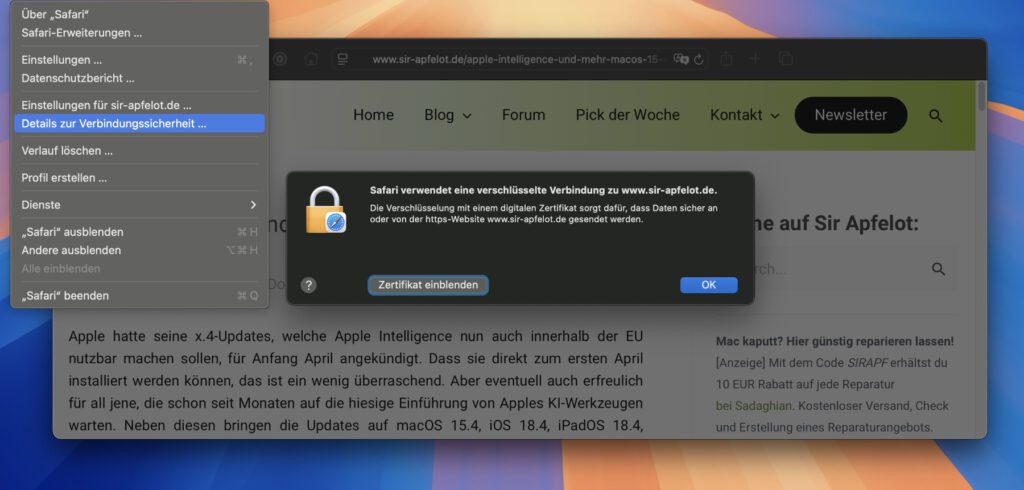Apple hat diese Woche die Updates auf macOS 15.4, iOS 18.4 und weitere x.4-Versionen seiner Betriebssysteme veröffentlicht. Neben der Einführung von Apple Intelligence in der EU bringen diese Aktualisierungen aber noch zahlreiche andere Änderungen mit. Zu den kleinen, unscheinbaren Anpassungen gehört die Wegnahme des Schloss-Symbols in der Safari-Adressleiste, welches auf https-Verbindungen hinweisen sollte.
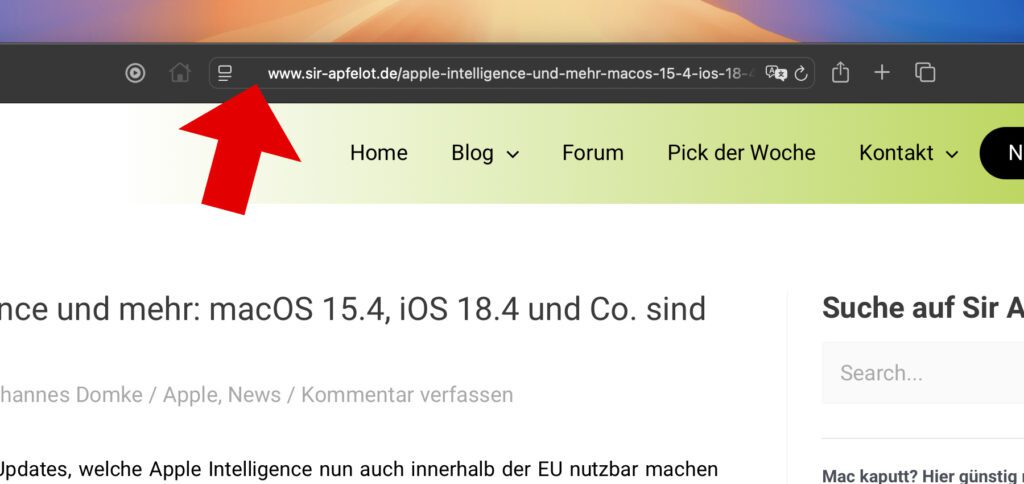
Kapitel in diesem Beitrag:
„Sichere“ Verbindungen sind nicht gleich sichere Verbindungen
Das Schloss-Symbol links neben der URL in der Adressleiste von Safari hat jahrelang darauf hingewiesen, dass eine Webseite eine https- statt einer http-Verbindung nutzt. So konnte man auf einen Blick feststellen, ob die Verbindung verschlüsselt ist und z. B. Zahlungsdaten, Adressen oder andere persönliche Angaben „abhörsicher“ übertragen werden können. Das verschlüsselte Übertragungsprotokoll https wurde dabei erstmals 1994 veröffentlicht, aber erst 2000 einheitlich spezifiziert.
Eine verschlüsselte Verbindung bedeutet aber nicht, dass die Seite, die man darüber aufruft, per se sicher ist. Auch Cyber-Kriminelle können sich des https-Protokolls bedienen und auf Seiten mit einem Schloss vor der URL Phishing betreiben, Malware verbreiten und dergleichen mehr. Das Schloss-Symbol kann also für jene, die es falsch interpretieren, zur Falle werden. Und außerdem ist bzw. war es jedes Mal nervig, wenn man die URL in der Adressleiste zum Kopieren anklicken wollte und dabei aus Versehen das Schloss erwischt hat…
Denn wenn man das Schloss statt der Internetadresse erwischt hatte, wurden die Details zur Verbindung und ihrer Verschlüsselung aufgezeigt. Dies kann nun in den Safari-Versionen unter macOS 15.4, iOS 18.4 und iPadOS 18.4 nicht mehr passieren. Am Mac kann man die Infos aber weiterhin einsehen. Dazu klickt man in der Menüleiste auf Safari und im Dropdown-Menü auf Details zur Verbindungssicherheit….
In den mobilen Versionen von Safari auf dem iPhone und iPad lassen sich die Infos ebenfalls aufrufen. Dazu wird links neben der URL das Reader-Symbol angetippt und in dessen Menü dann unten rechts die drei Punkte ausgewählt. Im ersten Bereich „Seitenaktionen“ kann dann der Punkt Details zur Verbindungssicherheit ausgewählt werden.
Und wenn ihr wissen wollt, wie ihr ab macOS 15 Sequoia zu bestimmten Verbindungszertifikaten kommt, dann hilft dieser Ratgeber weiter: Anleitung – Mac Schlüsselbundverwaltung in neuen macOS-Versionen öffnen.
Ähnliche Beiträge
Johannes hat nach dem Abitur eine Ausbildung zum Wirtschaftsassistenten in der Fachrichtung Fremdsprachen absolviert. Danach hat er sich aber für das Recherchieren und Schreiben entschieden, woraus seine Selbstständigkeit hervorging. Seit mehreren Jahren arbeitet er nun u. a. für Sir Apfelot. Seine Artikel beinhalten Produktvorstellungen, News, Anleitungen, Videospiele, Konsolen und einiges mehr. Apple Keynotes verfolgt er live per Stream.